Ak zistíte, že váš Mac začal pracovať pomalšie než zvyčajne alebo sa dlho zapína, je pravdepodobné, že problém spôsobuje úložný priestor. Málo kapacity na disku môže mať na počítačoch množstvo negatívnych dôsledkov, od pomalého štartovania až po nespustenie aplikácií a ďalších.
Existuje mnoho dôvodov, prečo by ste si mali v Macu nechať voľný úložný priestor navyše. Aj preto sme si pre vás pripravili tento článok, v ktorom vám ich postupne vysvetlíme. Poďme teda na to.
Koľko voľného miesta by mal mať Mac, aby fungoval správne?

Pri určovaní presného množstva úložného priestoru, ktoré potrebujete mať v počítači voľné, je nutné zvážiť niekoľko faktorov. Závisí to od typu úložiska, od toho, na čo Mac pravidelne používate atď…
Vo všeobecnosti vám odporúčame, aby ste si robili rezervu od 5 do 20 percent z celkovej kapacity úložiska. Udržiavanie takéhoto množstva voľného miesta umožní vášmu Macu použiť ho na dočasné súbory, aby mohol pracovať efektívne.
Ak máte napríklad v Macu 256 GB SSD disk, mali by ste mať vždy voľných aspoň 13 GB, no v ideálnom prípade by to malo byť viac, napríklad 20 – 30 GB miesta.
1. Voľné miesto zabráni spomaľovaniu vášho Macu
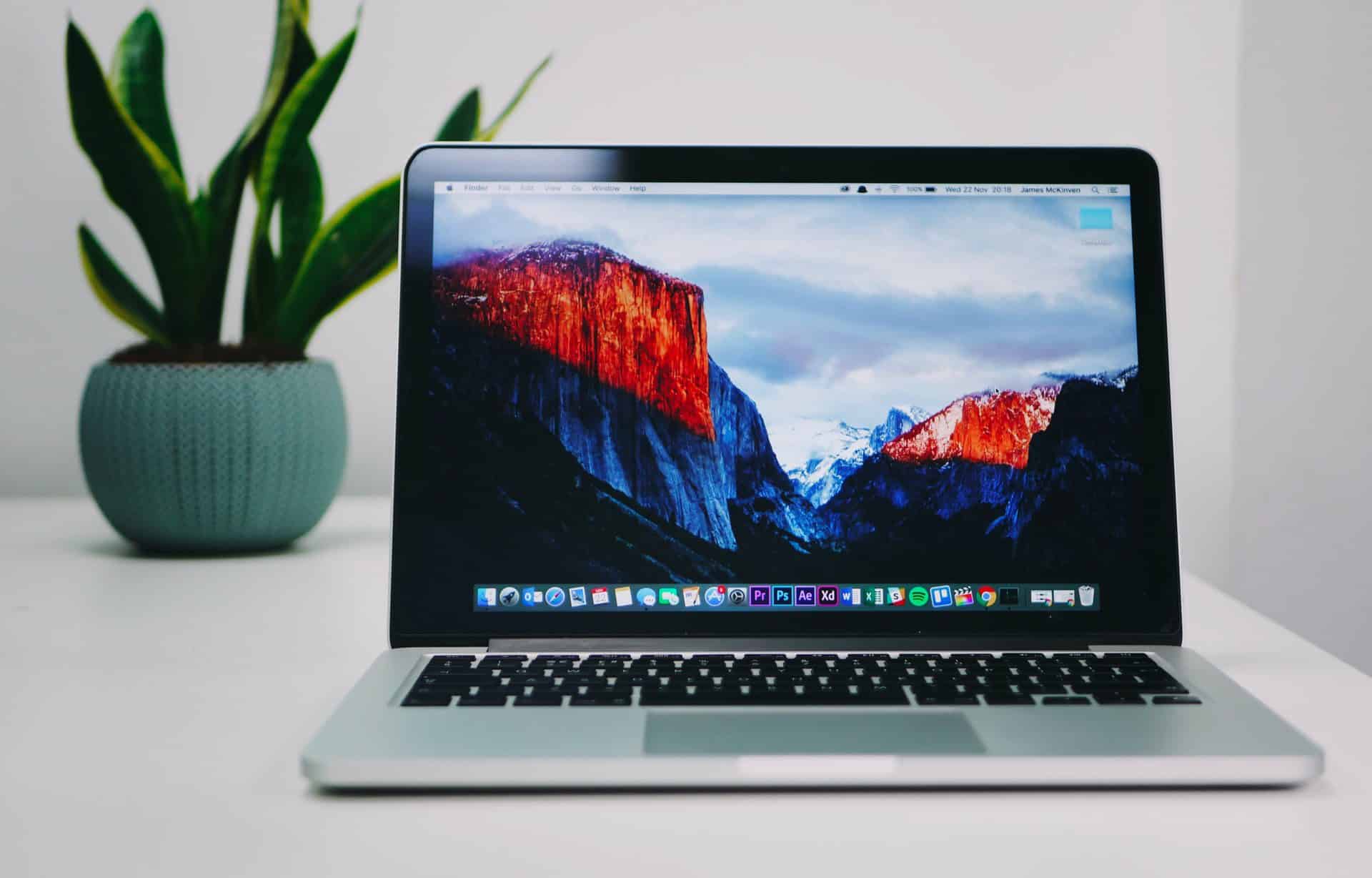
Ak máte v Macu málo úložného priestoru, v prvom rade to pocítite na rýchlosti zariadenia. Všimnete si, že všetko beží pomalšie, od spustenia Macu až po načítanie aplikácií.
Tiež si všimnete, že Finder sa zasekáva alebo nie je schopný načítať niektoré priečinky. V takomto prípade urýchlene odstráňte nepotrebné súbory alebo programy, aby sa zariadenie čo najrýchlejšie dostalo do „normálu“. Potom bude schopné pracovať podobne, ako by bolo úplne nové.
2. Mac potrebuje priestor pre dočasné súbory
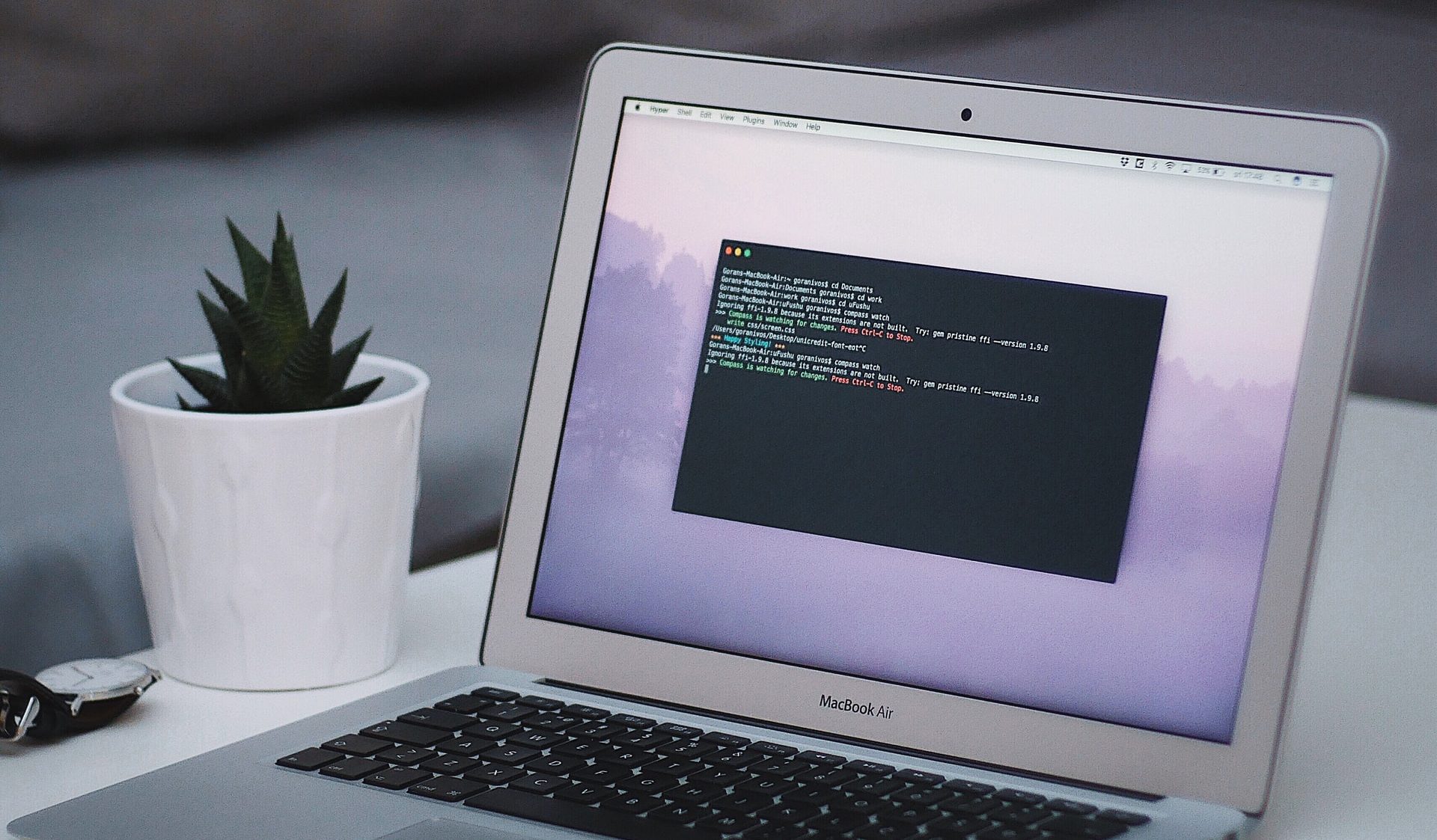
Mac používa voľné úložisko na dočasné súbory a súbory na „swap“. S týmto sa stretáva, keď je pamäť pod tlakom pri zápise údajov na disk. Swap súbory môžu zaberať veľa úložného priestoru, keď vykonávate pamäťovo náročné úlohy, ako napríklad strihanie či renderovanie videí.
V takomto prípade je vždy vhodne ponechať si určitú časť pamäte voľnú, aby váš Mac fungoval rýchlo a efektívne aj s dočasnými súbormi. V opačnom prípade sa môže stať, že počítač zlyhá, keď začne spracovávať náročnú úlohu. Potom ho budete musieť minimálne reštartovať, čo samozrejme môže spôsobiť ďalšie problémy a výraznú časovú stratu.
3. Konečne si budete môcť aktualizovať Mac

Mnohé väčšie aktualizácie softvéru pre Mac môžu zaberať niekoľko gigabajtov úložiska. Aj preto je nevyhnutné, aby ste mali dosť miesta na ich stiahnutie. Ak každý rok aktualizujete softvér svojho Macu na najnovšiu verziu macOS, určite viete, že každý inštalačný program má veľkosť cca 12 GB.
Problém je však v tom, že na samotnú inštaláciu je potrebných ďalších cca 35 až 45 GB voľného priestoru. Ak teda nemáte dosť pamäte, je zrejmé, že si nebudete môcť aktualizovať počítač na najnovšiu verziu systému macOS. A to prináša technické ale hlavne bezpečnostné riziká.
4. Budete mať menej problémov so spustením a reštartovaním Macu

Posledný bod súvisí s tým prvým. Akonáhle sa vám uvoľní pamäť na Macu, jeho spúšťanie bude oveľa rýchlejšie a hladšie, než kedykoľvek predtým. Nie je to ale zďaleka všetko.
Rovnako tak sa s väčším množstvom voľného miesta na disku vyhnete pravidelným reštartom, ktoré začnú byť pri zahltenej pamäti nutné, aby zariadenie pracovalo správne. Nie vždy je dôvodom starší hardvér ale práve prístup, aký má majiteľ ku počítaču. Stačí pri tom tak málo, aby fungoval presne tak, ako sami očakávame.
Ako skontrolovať množstvo voľného miesta na disku?

Pokiaľ nemáte prehľad o tom, koľko voľného miesta zostáva na disku vášho Macu, zistíte to pomerne jednoducho. V ľavom hornom rohu kliknite na ikonu Apple a vyberte položku O tomto počítači Mac.
Teraz z ponuky vyššie vyberte tlačidlo Úložisko, po čom sa vám zobrazia presné dáta. Po načítaní farebného grafu môžete prechádzať myšou po jeho jednotlivých políčkach a systém vám následne ukáže, ktoré položky zaberajú koľko miesta.
Ako uvoľniť miesto na Macu?
Ak sa vaše úložisko skutočne zapĺňa, zrejme to budete chcieť vyriešiť. To sa však často ľahšie povie, ako urobí. Aj tak ale môžete podniknúť niekoľko okamžitých krokov na riešenie tohto problému.
Napríklad zapnutím služby iCloud Drive na Macu môžete nepoužívané dokumenty presunúť do virtuálneho úložiska. Azda najlepším a najrýchlejším riešením je však kúpa dostatočne veľkého externého disku, ktoré dnes nie sú drahé a na ktoré môžete pravidelne presúvať súbory, ktoré nepotrebujete alebo ich nemusíte používať často.
Na záver len chceme pripomenúť, že v rámci SvetApple sme spustili bazár, ktorý sa už pomaly napĺňa inzerátmi. Tie sem môžete pridať úplne zadarmo kliknutím na tento odkaz. Potrvá vám to sotva niekoľko sekúnd a zároveň máte šancu, že váš inzerát budeme zdieľať na našich sociálnych sieťach. Sleduje nás dokopy viac ako 40 000 ľudí. Tak na čo ešte čakáte?


